Sporočilo »Ne morem narediti posnetka zaslona zaradi varnostne politike« v Androidu

Ugotovite, zakaj prejmete sporočilo Ne morem narediti posnetka zaslona zaradi varnostnega pravilnika, in prejmite rešitve za to težavo.
Priznajmo si. GIF-i so zabavni in vam pomagajo izraziti, kaj želite povedati. Veliko jih uporabljam, a včasih ne najdeš vedno tistih, ki jih potrebuješ. Lahko bi namestili več aplikacij, vendar to ne zagotavlja, da boste našli popoln GIF.
Edina možnost, ki bi vam morda ostala, bi bila, da ustvarite svoj GIF. S pomočjo aplikacije lahko ustvarite vse vrste smešnih GIF-jev za Android. Tako boste končno lahko vedno imeli GIFS, ki jih potrebujete.
Aplikacija, ki vam bo ponudila različne možnosti, kako lahko ustvarite svoj GIF, je GIF Maker . To je najbolje ocenjena aplikacija, ki vam omogoča ustvarjanje GIF-jev iz vaših osebnih videoposnetkov, iz tega, kar posname z zaslona, ponuja pa tudi druga odlična orodja za urejanje GIF-a.
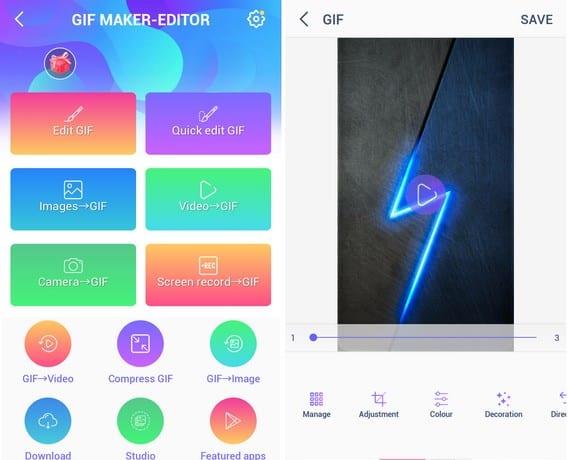
Recimo, da želite ustvariti GIF iz slik (ne pozabite, da lahko GIF-e razvijete tudi iz kamere in iz vgrajenega snemalnika zaslona). Tapnite možnost slike v GIF in za ustvarjanje boste morali izbrati vsaj dve sliki. V GIF lahko dodate kar 200 slik. Ko končate z izbiro, se v zgornjem desnem kotu dotaknite možnosti Naprej.
Aplikacija vam bo prikazala predogled vašega GIF-a, preden ga lahko shranite. Priporočam znižanje hitrosti, saj jo aplikacija nastavi precej visoko. Hitrost lahko prilagodite tako, da povlečete levo po spodnjih možnostih in izberete možnost hitrosti.
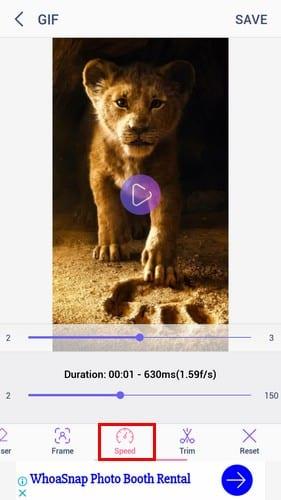
Poleg znižanja hitrosti lahko naredite tudi stvari, kot so okrasite, spremenite smer GIF, rišete na GIF, dodate filtre, dodate okvirje in celo obrežete GIF. Ko končate z dodajanjem vseh dodatkov, boste videli okno, ki vam bo omogočilo, da spremenite velikost GIF-a, spremenite njegovo kakovost in ga tudi stisnete.
Če uporabljate Gboard, je mogoče ustvariti tudi svoj GIF. Ne boste mogli dodajati veliko učinkov in urejati, kot lahko s prvo aplikacijo, lahko pa ustvarite vsaj svoje GIF-e. Odprite katero koli aplikacijo, ki vam omogoča tipkanje, in pritisnite G na tipkovnici, ki ji sledi možnost GIF.
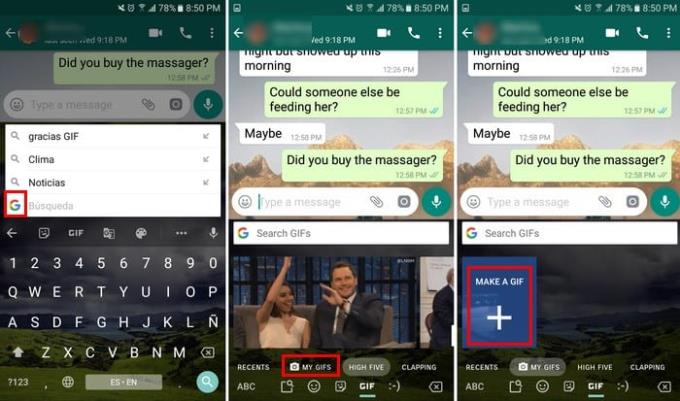
Izberite, ali želite uporabiti sprednjo ali zadnjo kamero in katere učinke želite dodati. Dotaknite se kroga in Gboard bo začel snemati GIF, ki traja nekaj sekund. Nato vam bo prikazal predogled vašega GIF-a, če vam ni všeč, kar vidite, tapnite puščico nazaj, da poskusite znova.

Če ste zadovoljni s svojim GIF-om, tapnite modri gumb za pošiljanje in bo objavljen v aplikaciji za sporočila, ki jo trenutno uporabljate. V zgornjem desnem kotu GIF-a boste videli tudi možnost dodajanja besedila v GIF, če želite.
GIF-i so zelo zabavni za uporabo, vendar so še boljši, če izražajo tisto, kar želite povedati. Če ustvarite svoj GIF, jim lahko dodate svojo osebno noto. Kateri GIF boste ustvarili?
Ugotovite, zakaj prejmete sporočilo Ne morem narediti posnetka zaslona zaradi varnostnega pravilnika, in prejmite rešitve za to težavo.
Rešite težavo, pri kateri besedilna sporočila ne pridejo samo do enega prejemnika, s tem vodnikom za odpravljanje težav.
S temi koraki se znebite izbire možnosti za razvijalce, ki je prikazana v nastavitvah vaše naprave Android.
Naučite se odstraniti podvojene stike iz naprave Android.
Kako v operacijskem sistemu Android vklopiti ali izklopiti bliskavico fotoaparata.
Nekaj stvari, ki jih lahko poskusite, če se zaslon v napravi Android ne bo samodejno zasukal.
Kako spremeniti ali onemogočiti melodijo zvonjenja za besedilna sporočila v napravi Android.
Naučite se moči uporabe aplikacije Zedge za izbiro med tisoči različnih melodij zvonjenja v napravi Android.
Z uporabo MAME4droid lahko uživate v igranju klasičnih arkadnih iger na vaši napravi Android.
Seznam stvari, ki jih lahko poskusite, če se naprava Android ne zažene pravilno.
Naučite se odpraviti pogoste težave, pri katerih vaš telefon ali tablični računalnik Android noče pridobiti naslova IP.
Potrebujete povečanje glasnosti v napravi Android? Teh 5 aplikacij vam bo pomagalo.
Obvestila so priročna. Brez njih ne bi vedeli, da aplikacija potrebuje vašo pozornost. Težava nastane, ko aplikacija poskuša biti preveč v pomoč
Naučite se, kako svoj telefon brezžičnega polnjenja napolnite brezžično.
Ali v nastavitvah vaše naprave Android manjka meni z možnostmi za razvijalce? Omogočite ga s temi koraki.
Vadnica o tem, kako si v napravi Android ogledate namizne različice spletnih strani.
Ta vadnica prikazuje 4 možnosti, ki jih lahko uporabite za dodajanje koledarja Outlook v napravo Android.
Ali uporaba povezave Wi-Fi, 3G ali 4G/LTE porabi več energije baterije? Na vprašanje podrobno odgovarjamo s to objavo.
Se sprašujete, ali lahko uporabite ta polnilnik iz druge naprave s telefonom ali tabličnim računalnikom? Ta informativna objava vsebuje nekaj odgovorov za vas.
Kako spremeniti nastavitev DPI v telefonu ali tabličnem računalniku Android.
Po rootanju telefona Android imate poln dostop do sistema in lahko zaženete številne vrste aplikacij, ki zahtevajo root dostop.
Gumbi na vašem telefonu Android niso namenjeni le prilagajanju glasnosti ali prebujanju zaslona. Z nekaj preprostimi nastavitvami lahko postanejo bližnjice za hitro fotografiranje, preskakovanje skladb, zagon aplikacij ali celo aktiviranje funkcij za nujne primere.
Če ste prenosnik pozabili v službi in morate šefu poslati nujno poročilo, kaj storiti? Uporabite pametni telefon. Še bolj sofisticirano pa je, da telefon spremenite v računalnik za lažje opravljanje več nalog hkrati.
Android 16 ima pripomočke za zaklenjen zaslon, s katerimi lahko po želji spremenite zaklenjen zaslon, zaradi česar je zaklenjen zaslon veliko bolj uporaben.
Način slike v sliki v sistemu Android vam bo pomagal skrčiti videoposnetek in si ga ogledati v načinu slike v sliki, pri čemer boste videoposnetek gledali v drugem vmesniku, da boste lahko počeli druge stvari.
Urejanje videoposnetkov v sistemu Android bo postalo enostavno zahvaljujoč najboljšim aplikacijam in programski opremi za urejanje videoposnetkov, ki jih navajamo v tem članku. Poskrbite, da boste imeli čudovite, čarobne in elegantne fotografije, ki jih boste lahko delili s prijatelji na Facebooku ali Instagramu.
Android Debug Bridge (ADB) je zmogljivo in vsestransko orodje, ki vam omogoča številne stvari, kot so iskanje dnevnikov, namestitev in odstranitev aplikacij, prenos datotek, root in flash ROM-e po meri ter ustvarjanje varnostnih kopij naprav.
Z aplikacijami s samodejnim klikom. Med igranjem iger, uporabo aplikacij ali opravil, ki so na voljo v napravi, vam ne bo treba storiti veliko.
Čeprav ni čarobne rešitve, lahko majhne spremembe v načinu polnjenja, uporabe in shranjevanja naprave močno vplivajo na upočasnitev obrabe baterije.
Telefon, ki ga mnogi trenutno obožujejo, je OnePlus 13, saj poleg vrhunske strojne opreme premore tudi funkcijo, ki obstaja že desetletja: infrardeči senzor (IR Blaster).


























